Update Lamineer-/opdikfunctie
Lamineren/opdikken in Para-Flex
Met de lamineerfunctie kan aan elk paneel een extra laag worden toegevoegd. Dit geldt voor zowel de onder- als de bovenzijde van het basismateriaal. Deze extra materialen verschijnen naar wens ook op de zaaglijst, in het optimalisatierapport of in de Excel- of CSV-exportbestanden.
Specifiek voor deze 'opdiklagen' is er overlengte aan te geven en de lamineerfunctie kan ook gebuikt worden voor spuit-/verflagen, waarbij het oppervlak aan spuitwerk uit het model te filteren is.
Vanaf Para-Flex Pro wordt de dikte van een paneel automatisch aangepast en wordt ook de kleur aan de boven en onderzijde kloppend weergegeven.
Lamineren van volledige platen
In het geval dat er enkel volledig gelamineerde platen gebruikt worden (geen specifieke onderdelen), is het handiger de beplakte plaat aan te maken in de materiaalbibliotheek en deze toe te kennen aan een paneel. Door dat het materiaal in de bibliotheek staat is het eenvoudiger de materiaalcombinatie vaker toe te passen.
Worden er op de onder- en bovenzijde verschillende afwerkingen toegepast en is een kloppende uitstraling gewenst, dat heeft gebruik maken van de lamineerfunctie de voorkeur boven het aanmaken van een specifiek plaatmateriaal.
Basisstappen van de lamineerfunctie
Laminaatmateriaal toevoegen aan de materiaallijst
Zorg er als eerste voor dat het materiaal waar mee je wilt lamineren, is toegevoegd aan je materiaallijst in het 3D-model. Indien nodig maak je dus het materiaal aan, door op de 3 puntjes in een van de materiaal keuzelijsten te klikken. De materiaal-keuzelijsten voor het lamineren lopen synchroon met de materiaal-keuzelijst op het tabblad Werkplaats.
Voor HPL wordt vaak een materiaaldikte van 0,8 of 1mm (inclusief lijm) gebruikt, voor verflagen is een materiaaldikte van 0mm praktisch omdat de panelen eerst zonder afwerking verwerkt worden, de verflaag wordt doorgaans pas aangebracht na alle bewerkingen.
Laminaat of afwerkingslaag toevoegen aan een onderdeel
Selecteer het onderdeel dat je van een extra laag of lagen wilt voorzien en koppel er, indien nog niet toegepast, een basismateriaal aan. Kies hiervoor een materiaal uit de materiaallijst op het tabblad Werkplaats en zet het proces Zagen of CNC (of natuurlijk beide) aan. Op het tabblad Gereedschap zijn bij het onderdeel Lamineren twee keuzelijsten te zien. De bovenste bepaalt de afwerkingslaag aan de bovenzijde van een paneel, de onderste lijst is voor materiaaltoepassing op de onderzijde.
Laminaat standaard met overmaat verwerken
In het menu Instellingen is een vaste overmaat in te stellen voor toegepaste laminaat-onderdelen.
Deze is te vinden via Opties > Instellingen > Tabblad Para-Flex. Zoek in de lijst Algemene Configuratie naar "Exporteer laminaat met overmaat (mm)":
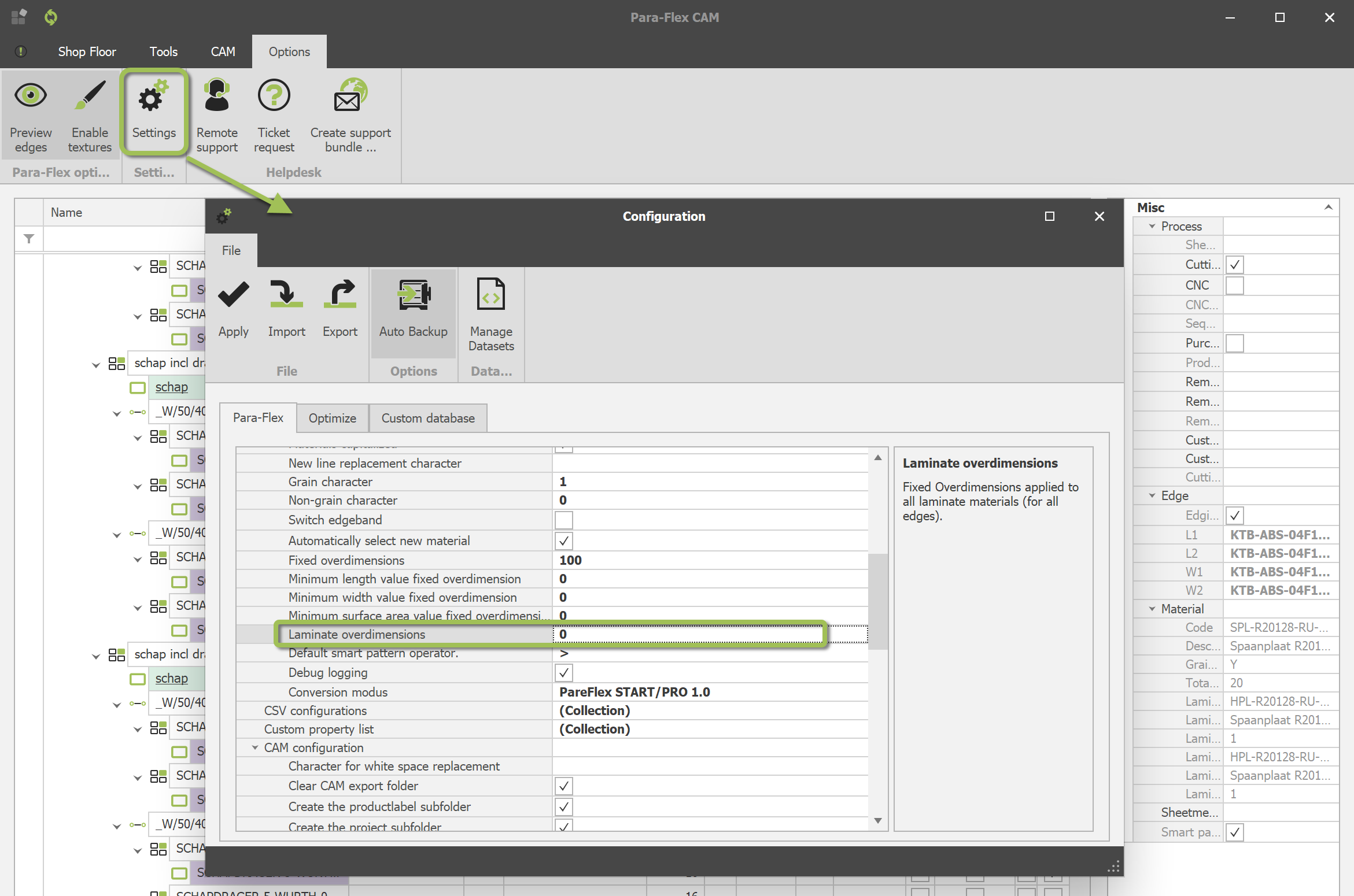
De hier ingegeven overmaat wordt rondom toegepast op de bruto zaagmaten van een onderdeel.
Laminaat exporteren
Afhankelijk van de werkwijze (lamineren per onderdeel of per volledige plaat) kan er gekozen worden de de gelamineerde onderdelen separaat van het basismateriaal te tonen in de outputmogelijkheden. In de output-bestanden (CSV, Excel of een rapport) verschijnt dan het onderdeel bij het basismateriaal, en de afwerkingsonderdelen bij de betreffende gekozen laminaat-materialen (eventueel met overlengte).
Deze instelling is te vinden via Opties > Instellingen > Tabblad Para-Flex. Zoek in de lijst Algemene Configuratie naar "CSV Configuraties" en klik op de drie puntjes rechts hiervan.
Om de functie in te schakelen zet je de in de opties van de betreffende configuratie (Bijvoorbeeld Zagen) "Exporteer lamineer functionaliteit als extra regel" op True:
In het kort
Lamineren is niet simpelweg enkel voor een laminaatlaag te gebruiken, maar ook voor het opdikken van panelen met een materiaal naar keuze en het toepassen van verflagen. Door hier slim mee om te gaan kan er een hoop extra informatie aan het model worden toegevoegd waar iedereen in het werkproces zijn voordeel mee kan doen.
Related Articles
IronCAD versies en updates
IronCAD wordt regelmatig bijgewerkt met nieuwe functies, verbeteringen en foutoplossingen. Deze updates zijn onderverdeeld in verschillende typen, elk met hun eigen impact op compatibiliteit en functionaliteit. Het is belangrijk om het onderscheid ...Templates overzetten
Locaties van templates Templates overzetten van een oude naar nieuwe versie van het programma, of bij collega's dezelfde templates installeren gaat eenvoudig door het kopiëren van de oorspronkelijke bestanden. We focussen ons in dit artikel op de ...IronCAD 2D Drawing omgeving laat geen views zien na de installatie van een nieuwe IronCAD versie
Na de installatie van IronCAD of na een update van IronCAD komt het soms voor dat geplaatste views niet zichtbaar zijn in de 2D omgeving. Wanneer views geplaatst worden worden deze blanco weergegeven. De oorzaak hiervan zou kunnen zijn dat er ...2D-werktekening - Vaste maat voor bematingslijnen
Vaste lengte voor bematingslijnen Sinds IronCAD 2025 zijn de mogelijkheden voor de uitstraling van bematingslijnen in de 2D werktekening uitgebreid. Ook deze update was op verzoek van een van de Nederlandse gebruikers, dus wensen kenbaar maken helpt ...Ondersteuning versies Keyshot - IronCAD
IronCAD 2015 – KeyShot 5 IronCAD 2016 – KeyShot 6 IronCAD 2017 – KeyShot 6 IronCAD 2017 PU1 – KeyShot 7 IronCAD 2018 – KeyShot 7 IronCAD 2018PU1SP2 – KeyShot 8.1 en 7.3 IronCAD 2019 – KeyShot 8.1 en 7.3 IronCAD 2020 – KeyShot 9 IronCAD 2021 - KeyShot ...